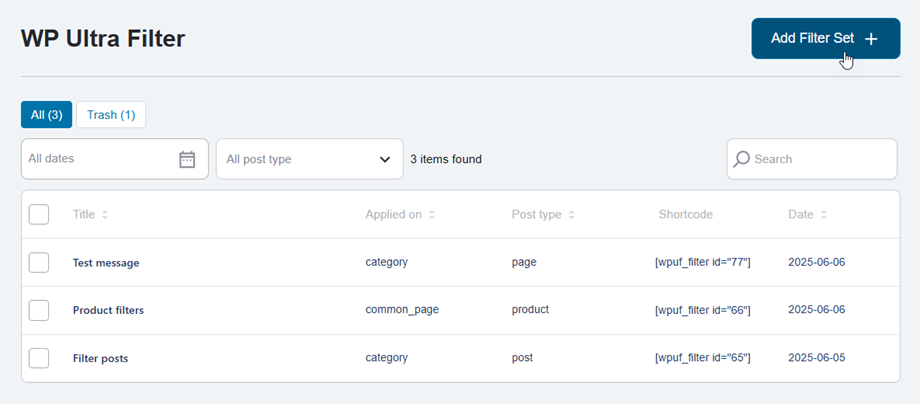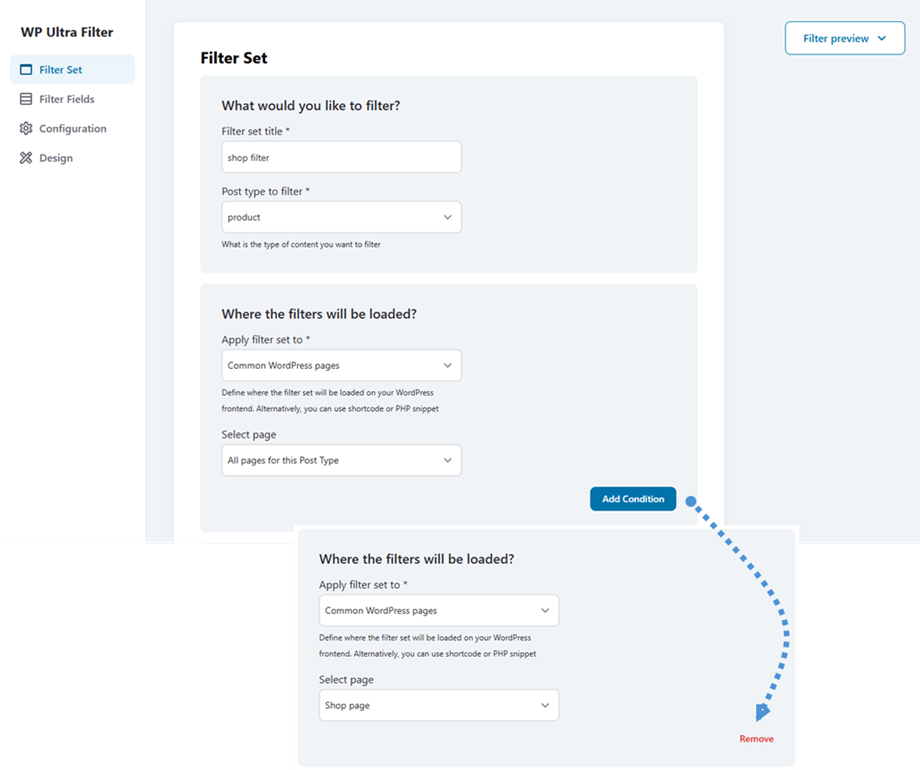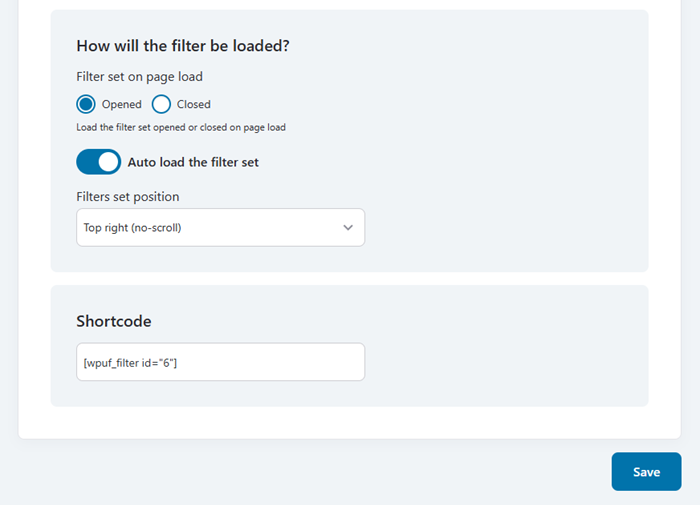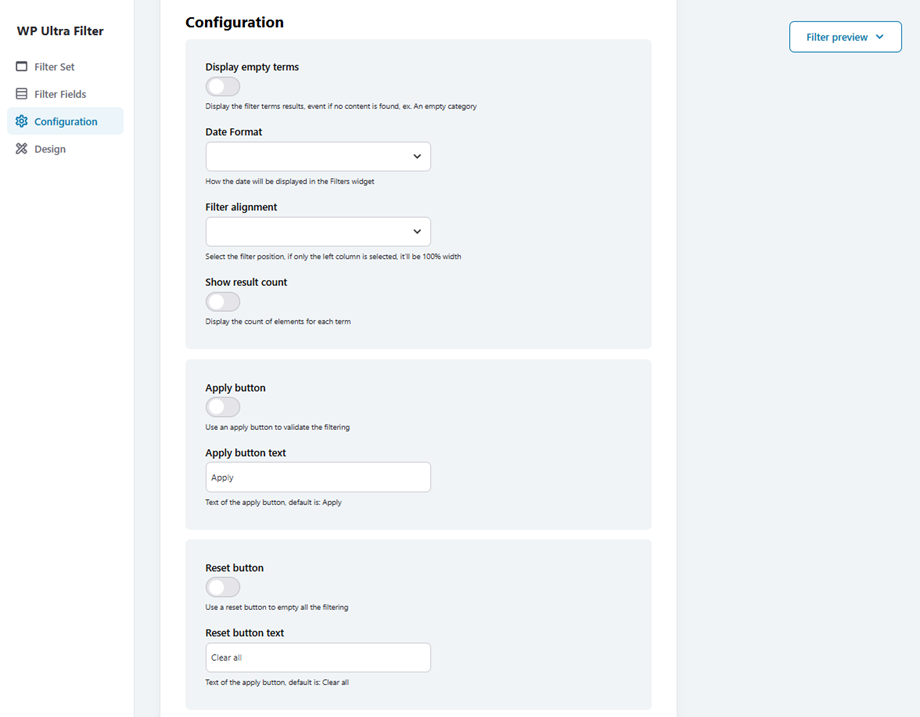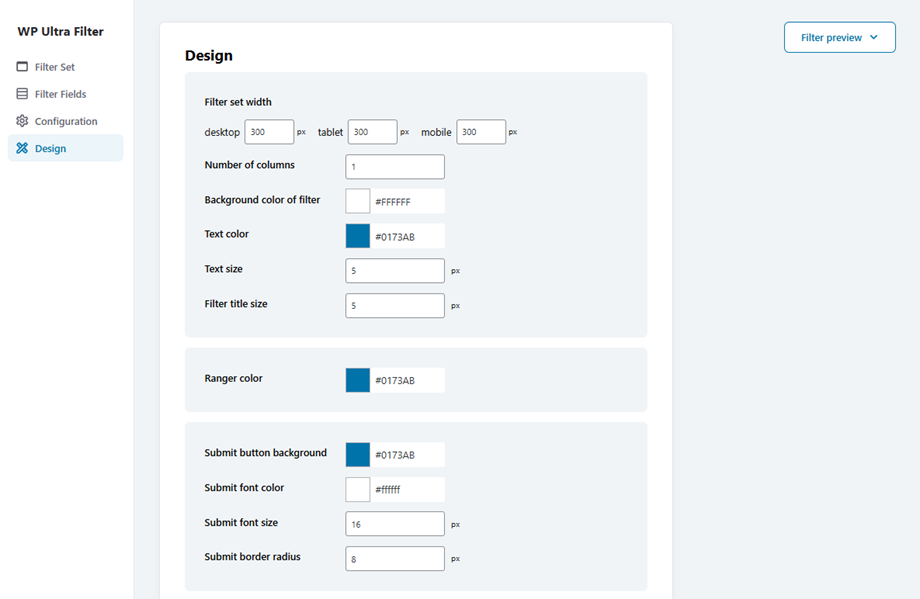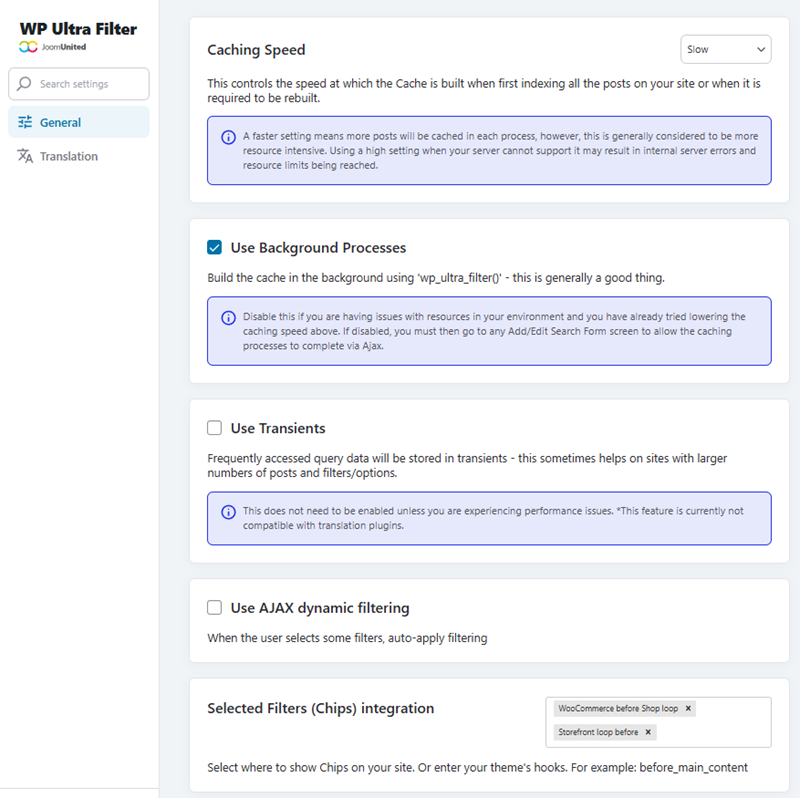1. Filtersätze
Um einen neuen Filtersatz zu erstellen, navigieren Sie das linke WP Ultra Filter Links -Menü> Filtersätze und klicken Sie auf die Schaltfläche Filtereinstellung hinzufügen.
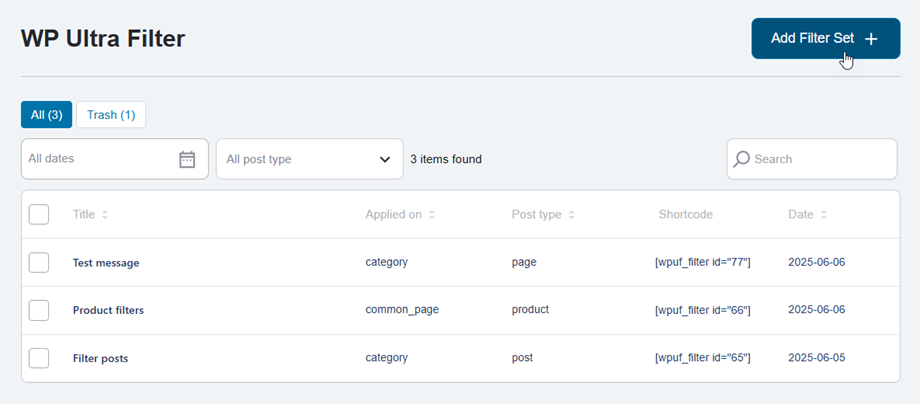
Filter -Set -Registerkarte
Es dreht sich um die Filter -Set -Seite, Eingabe und Auswahl der Option in den entsprechenden Feldern.
Was möchten Sie filtern?
- Filter -Set -Titel: Eingabenname.
- Beitragstyp zum Filter: Post, Seite, Produkt, ...
Wo werden die Filter geladen?
- Filter anwenden auf: Beiträge, Seiten, Produkte, ...
- Wählen Sie Beitrag/Seite: Eine beliebige Beitragsseite
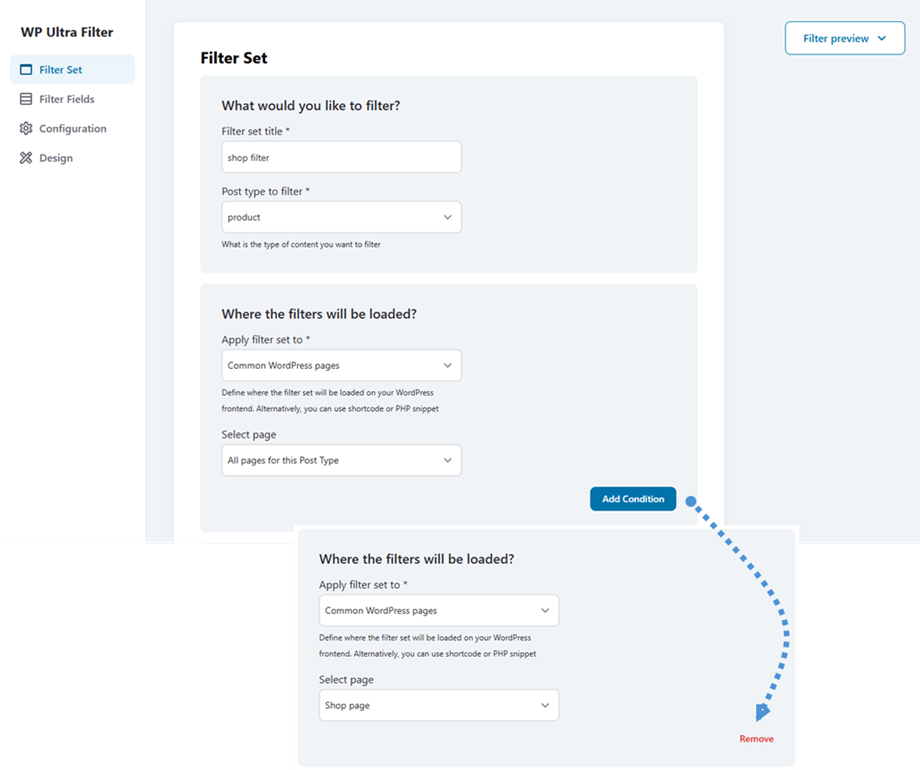
Filter können in mehreren Szenarien angewendet werden, um Ihre Ergebnisse zu verfeinern. Klicken Sie auf die Bedingung hinzufügen , um neue Filterkriterien zu erstellen. Jede hinzugefügte Bedingung wird mit einer eigenen entfernen , sodass Sie bei Bedarf bestimmte Bedingungen problemlos löschen können.
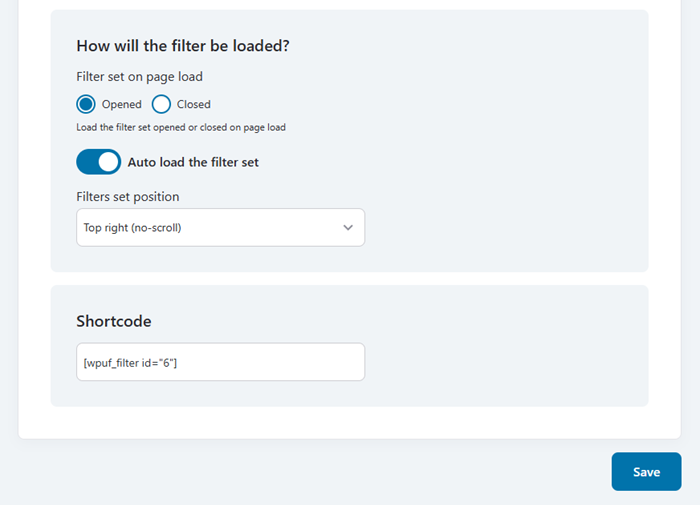
Wie wird der Filter geladen?
- Filtereinstellung auf Seite Lade: Laden Sie den Filtersatz geöffnet oder geschlossen auf der Seite Last
- Automatischen Sie den Filtersatz automatisch laden: Sie können die Position festlegen, sobald sie aktiviert sind
- Filterposition festlegen: oben rechts, unten links, ...
Shortcode
EG: [WPUF_FILTER ID = "6"]
Wenn Sie Ihre Konfiguration abgeschlossen haben, klicken Sie auf die Speichern , um alle Änderungen anzuwenden und sicherzustellen, dass Ihre Einstellungen erhalten bleiben.
Filterfelder Registerkarte
Wechseln Sie dann auf Filter Fields , hier können Sie neue Filter hinzufügen. Zum Beispiel: Datumsfilter, Autor, Kategorien, Tags, ...

Wenn Sie Ihre Konfiguration abgeschlossen haben, klicken Sie auf die Speichern , um alle Änderungen anzuwenden und sicherzustellen, dass Ihre Einstellungen erhalten bleiben.
Registerkarte Konfiguration
Wenn Sie Ihren Filter an Ihr Thema anpassen oder anpassen möchten, navigieren Sie bitte zur Registerkarte Konfiguration
- Leere Begriffe anzeigen: Zeigen Sie die Filterbegriffe an, Ereignis, wenn kein Inhalt gefunden wird, z. Eine leere Kategorie
- Datumsformat: Wie das Datum im Filter -Widget angezeigt wird
- Filterausrichtung: Wählen Sie die Filterposition aus, wenn nur die linke Spalte ausgewählt ist, ist sie 100% Breite aus
- Ergebnisse anzeigen: Zeigen Sie die Anzahl der Elemente für jeden Begriff an
Taste anwenden
- Schaltfläche anmelden: Verwenden Sie eine Schaltfläche Anmelde, um die Filterung zu validieren
- Schaltfläche Text anwenden: Text der Schaltfläche Anmelden, Standardeinstellung ist: Anmelden
Taste zurücksetzen
- Zurücksetzen der Schaltfläche: Verwenden Sie eine Reset -Taste, um das gesamte Filterung zu leeren
- Schaltfläche Zurücksetzen Text: Text der Schaltfläche anwenden, Standard ist: Alle löschen
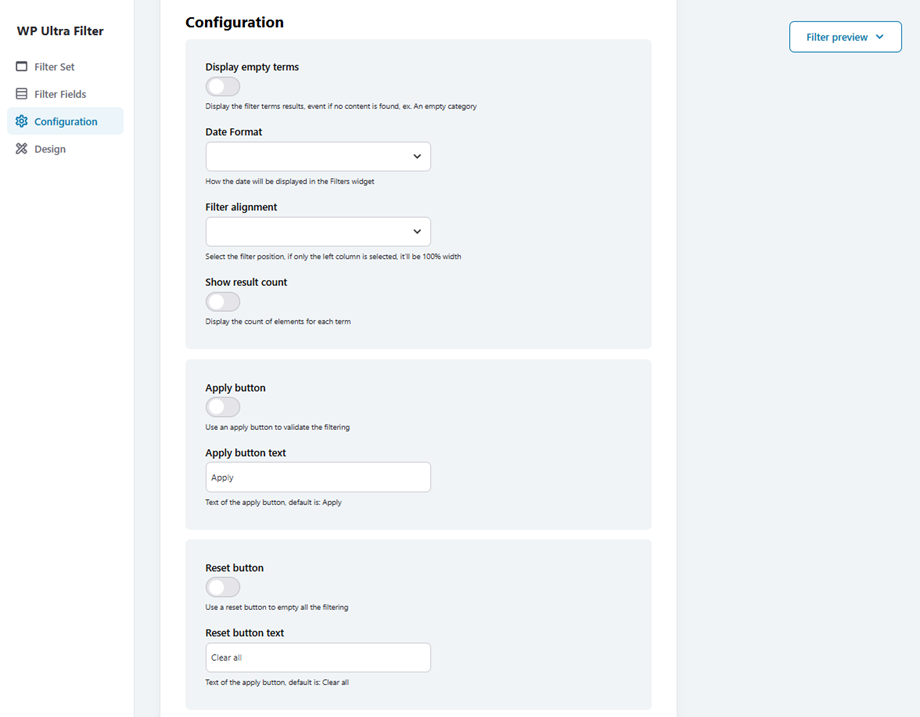
Wenn Sie Ihre Konfiguration abgeschlossen haben, klicken Sie auf die Speichern , um alle Änderungen anzuwenden und sicherzustellen, dass Ihre Einstellungen erhalten bleiben.
Registerkarte Design
Und Design -Registerkarte können Sie diese Optionen unten anpassen:
- Filterset Breite: Erzwingen Sie das Layout je nach Gerät zu 100% Breite
- Anzahl der Spalten: Legen Sie fest, wie viele Spalten der Inhalt unterteilt werden sollte
- Hintergrundfarbe des Filters: Stellen Sie die Hintergrundfarbe für den gesamten Filterblock oder den gesamten Bereich ein. Nützlich für die visuelle Trennung vom Inhalt
- Textfarbe: Text Schriftfarbe
- Textgröße: Text Schriftgröße
- Filtertitelgröße: Beschriftungsschriftengröße
- Ranger Farbe: Farbe des Rangers
Schaltfläche senden
- Schaltfläche Hintergrund: Schaltfläche Hintergrundfarbe senden
- Schriftart Senden Sie Farbe: Schaltfläche Schriftart Farbe
- Schriftgröße einreichen
- Grenzradius einreichen
Taste zurücksetzen
- Schaltfläche Hintergrund zurücksetzen
- Schriftfarbe zurücksetzen
- Schriftgröße zurücksetzen
- Randradius zurücksetzen
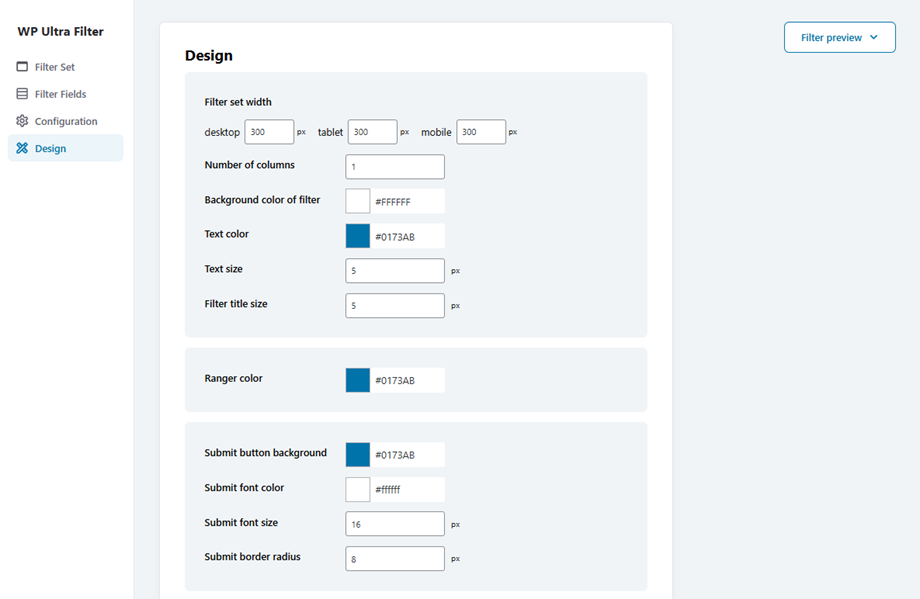
Wenn Sie Ihre Konfiguration abgeschlossen haben, klicken Sie auf die Speichern , um alle Änderungen anzuwenden und sicherzustellen, dass Ihre Einstellungen erhalten bleiben.
2. Allgemeine Einstellungen
die erweiterten Einstellungen von WP Ultra Filter anpassen allgemeine Einstellungen> Allgemein . Hier ist, was jede Option steuert:
- Zwischenspeichergeschwindigkeit: Dies steuert die Geschwindigkeit, mit der der Cache erstellt wird, wenn erstmals alle Beiträge auf Ihrer Website indiziert werden oder wenn er wieder aufgebaut werden muss.
- Verwenden Sie Hintergrundprozesse: Erstellen Sie den Cache im Hintergrund mit 'wp_ultra_filter ()' - dies ist im Allgemeinen eine gute Sache.
- Verwenden Sie Transienten: Häufig zugegriffene Abfragedaten werden in Transienten gespeichert. Dies hilft manchmal auf Websites mit einer größeren Anzahl von Posts und Filtern/Optionen.
- Verwenden Sie die dynamische Filterung von AJAX: Wenn der Benutzer einige Filter auswählt, filteren automatische Anwendung.
- Ausgewählte Filter (Chips) Integration: Wählen Sie aus, wo Chips auf Ihrer Website angezeigt werden können. Oder geben Sie die Haken Ihres Themas ein. Zum Beispiel: vor_main_content.
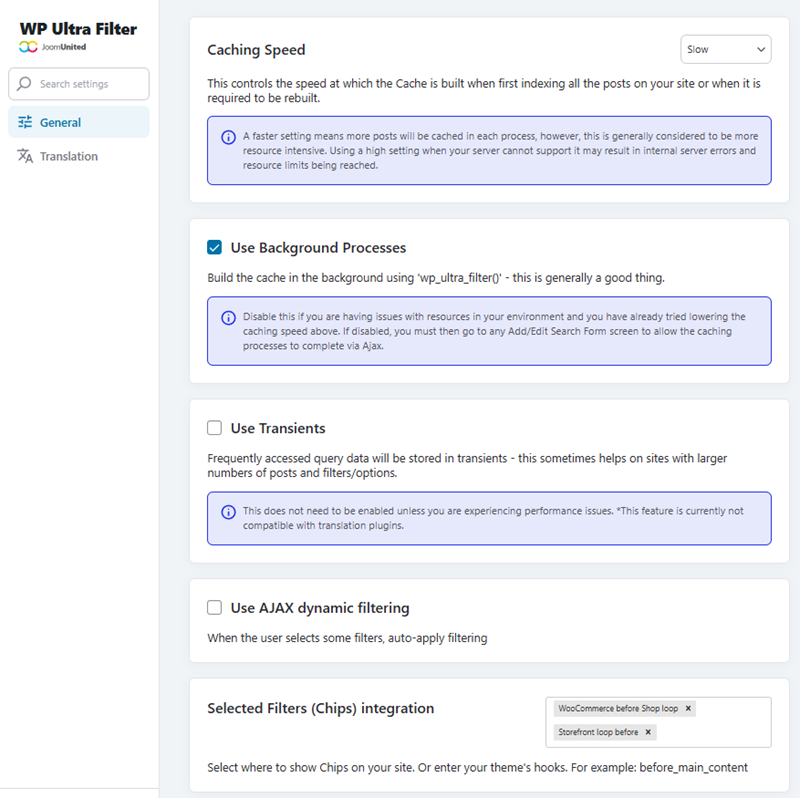
Wenn Sie Ihre Konfiguration abgeschlossen haben, klicken Sie auf die Einstellungen speichern, um alle Änderungen anzuwenden und sicherzustellen, dass Ihre Einstellungen erhalten bleiben.